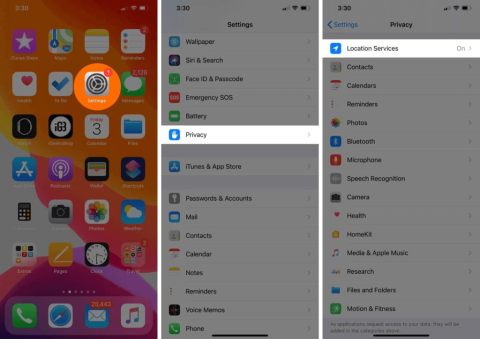Hoewel iOS 17 verschillende nieuwe mogelijkheden bevatte, zoals contactposters, schermafstand, live voicemail en meer, ervaren veel iPhone-gebruikers problemen met het leeglopen van de batterij. Verschillende gebruikers uiten hun apparaatgerelateerde problemen op sociale media na het upgraden van hun iPhone naar iOS 17 , worden ze geconfronteerd met een aanzienlijk leeglopen van de batterij.
We hebben een aantal oplossingen grondig onderzocht omdat we, net als veel iPhone-gebruikers, problemen hebben ondervonden met uitputting van de stroom. Naast ons eigen onderzoek hebben we verschillende materiedeskundigen geraadpleegd om ervoor te zorgen dat onze lezers de meest betrouwbare oplossingen krijgen.
Lees ook: iOS 17.1-update verschijnt op 24 oktober – Nieuwe functies
Tips en trucs voor problemen met het leeglopen van de batterij in iOS 17
Methode 1: Locatieservices uitschakelen
Veel toepassingen, zoals voedselbezorgdiensten, taxidiensten, kaarten, enz., vereisen locatietoegang om goed te kunnen werken. Locatie wordt regelmatig op de achtergrond gebruikt door andere applicaties zoals Weer en systeemfuncties. In de meeste gevallen is dat oké. Als u de locatie uitschakelt, wordt de levensduur van de iPhone verlengd als de batterij bijna leeg is .
Vraagt u zich af hoe? Lees verder!
Stap 1: Start de app Instellingen en tik op de optie Privacy.
Stap 2: Vervolgens moet u op Locatiediensten tikken.
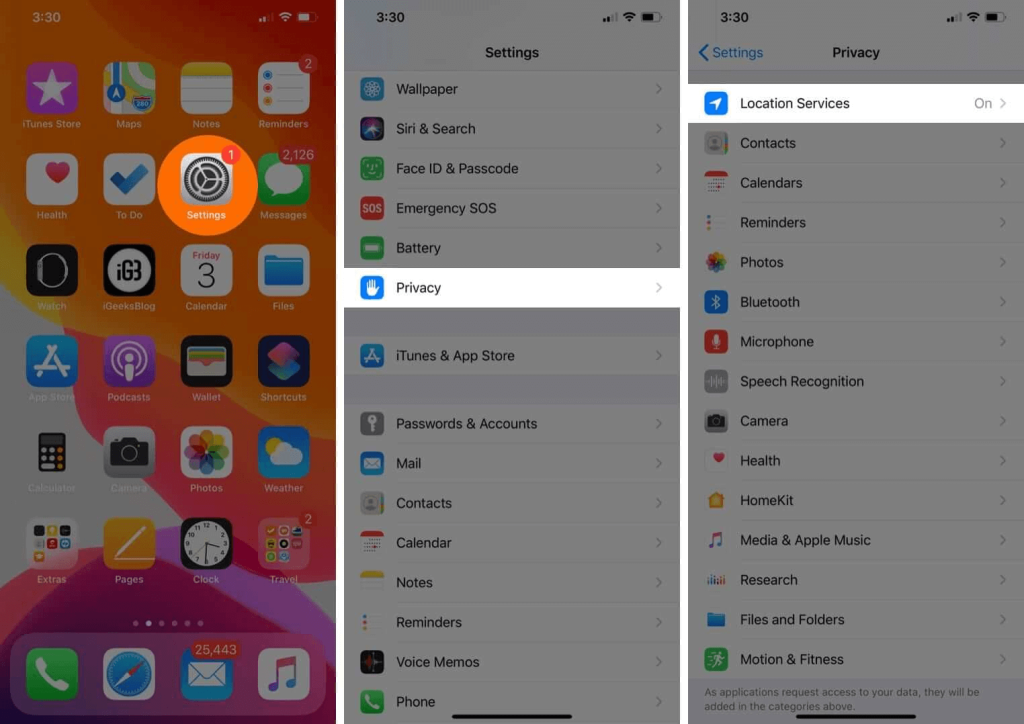
Stap 3: Schakel de schakelknop uit door deze naar links te schuiven.
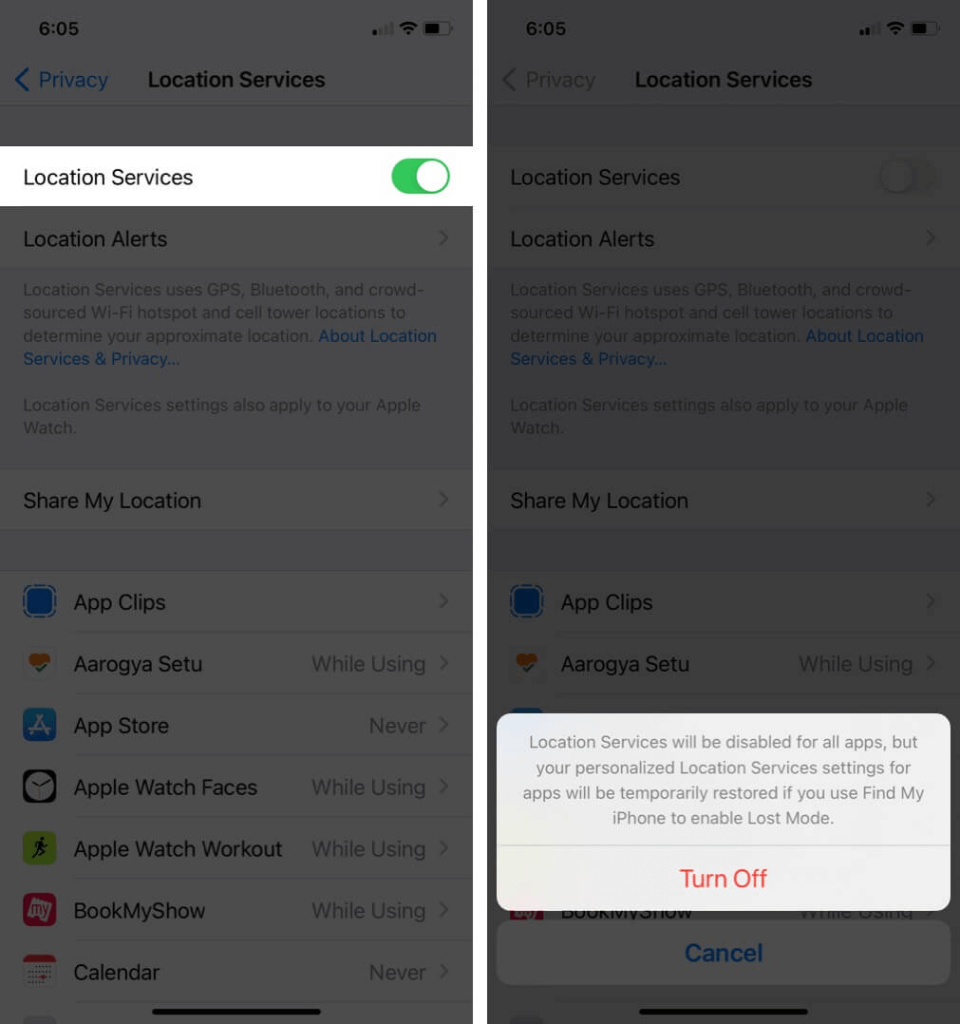
Let op: Alle applicaties toegang verlenen tot locaties heeft zelfs op normale dagen geen zin. U kunt 'Nooit' selecteren door op de naam van de app te tikken.
Lees ook: Van rivaliteit tot inspiratie: bekijk deze iOS 17-functies geïnspireerd door Android
Methode 2: Widgets verwijderen
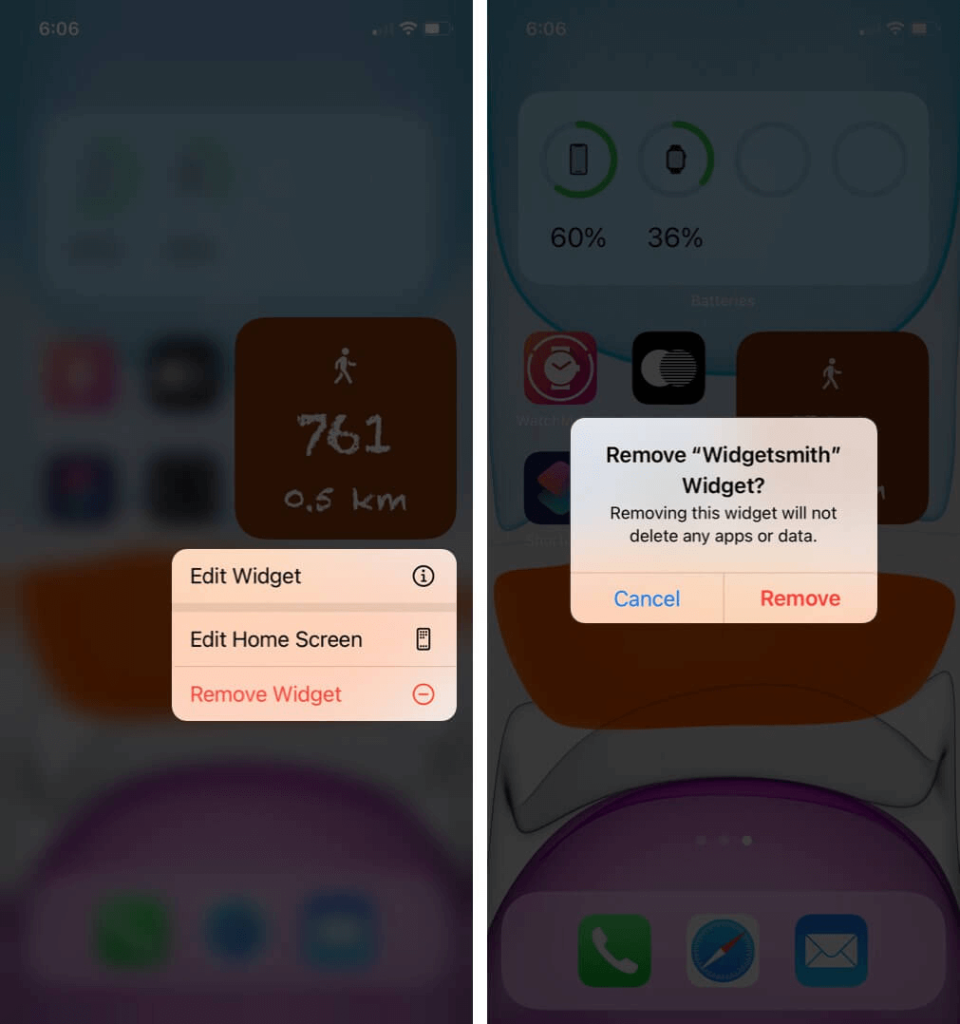
De geweldige widgetondersteuning in iOS 17 is geweldig. De levensduur van uw batterij kan echter afnemen als u het startscherm van uw iPhone onnodig volstopt met een overmatig aantal widgets.
Dit komt omdat widgets (zoals weer of nieuws) hun gegevens regelmatig vernieuwen om de nieuwste informatie te bieden, wat van invloed is op de batterij. Om iOS 17-batterijproblemen op te lossen: houd een widget lang ingedrukt en selecteer Widget verwijderen in het menu om deze te verwijderen en iOS 17-batterijproblemen op te lossen.
Lees ook: iOS 17 belooft uw vergrendelde iPhone te transformeren in een smart display
Methode 3: Activeer de donkere modus
Op iPhones met OLED-schermen kan het inschakelen van de donkere modus de levensduur van de batterij aanzienlijk verlengen. Hier ziet u hoe u deze modus inschakelt.
Stap 1: Tik op Weergave en helderheid in de app Instellingen.
Stap 2: Tik op Donker onder UITERLIJK.
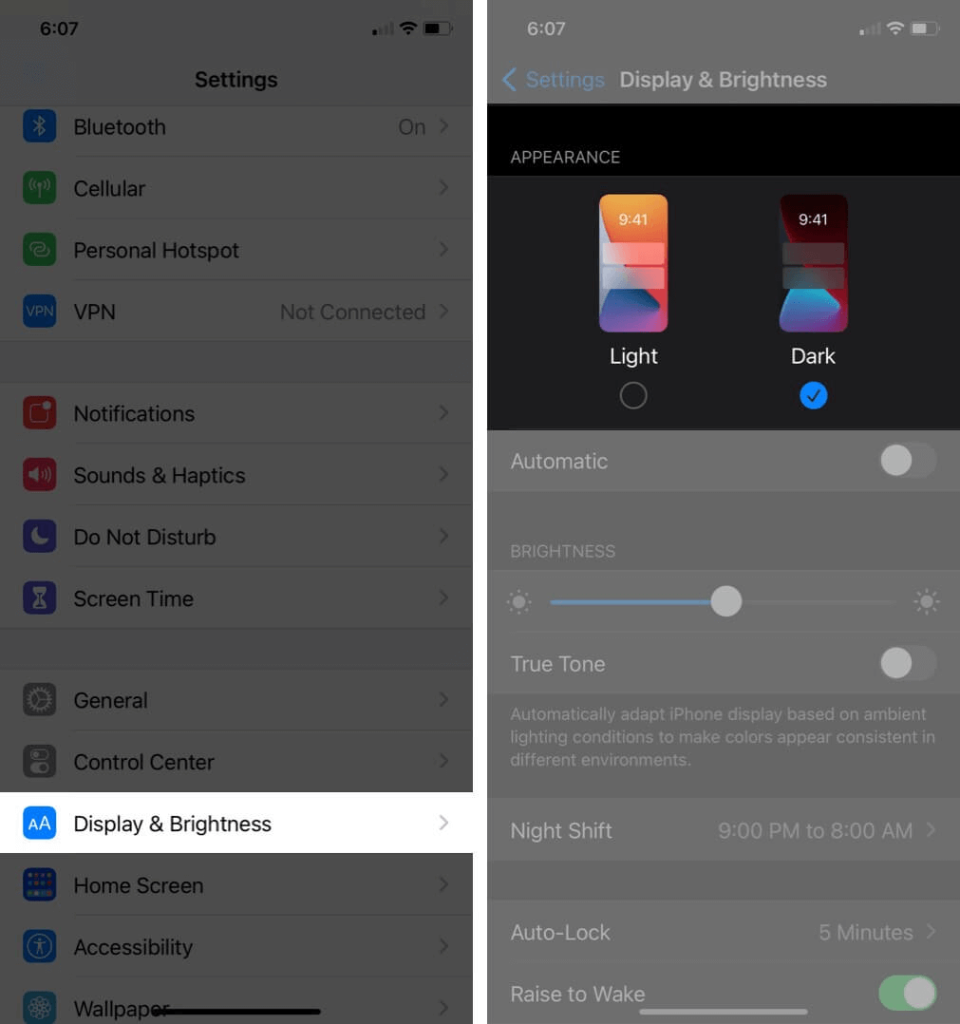
Lees ook: iOS 17 van Apple biedt iPhone-gebruikers nieuwe Safari-privacyfuncties
Methode 4: Achtergrondvernieuwing uitschakelen
Met deze functie worden de achtergrondgegevens van de app vaak vernieuwd. Ondanks de efficiëntie van iOS kan Background App Refresh de batterij aanzienlijk leegmaken. . Het verdient daarom de voorkeur om het uit te schakelen om problemen met het leeglopen van de batterij in iOS 17 op te lossen.
Stap 1: Tik op Algemeen na het openen van de app Instellingen.
Stap 2: Klik op Achtergrondapp vernieuwen.
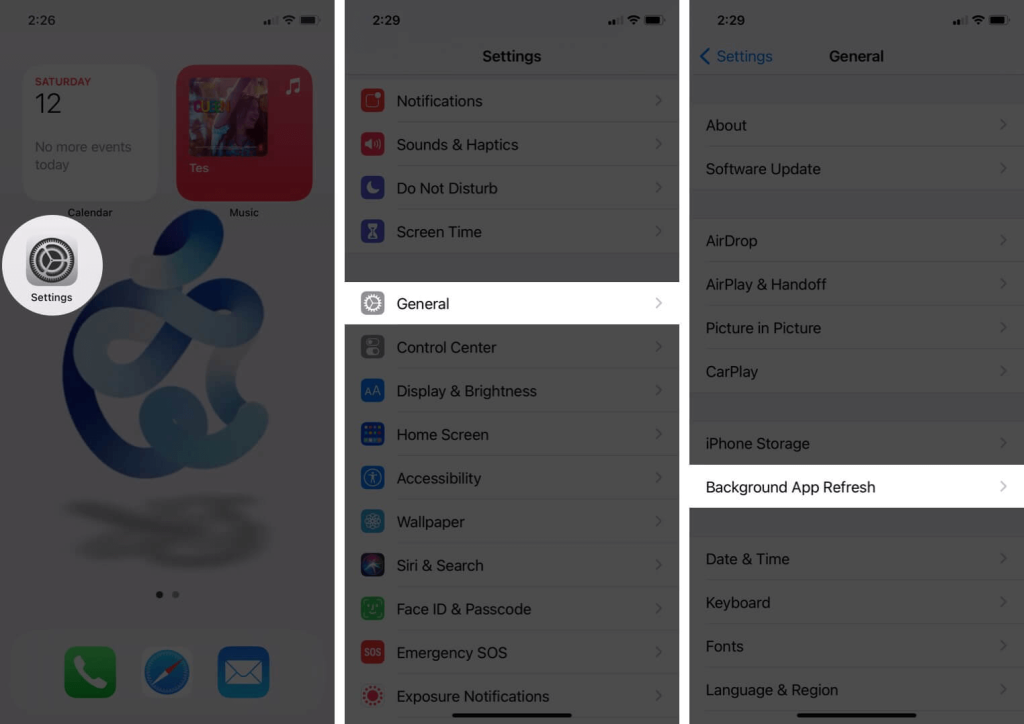
Stap 3: Tik nog een keer op Achtergrondapp vernieuwen en selecteer vervolgens Uit op het volgende scherm.
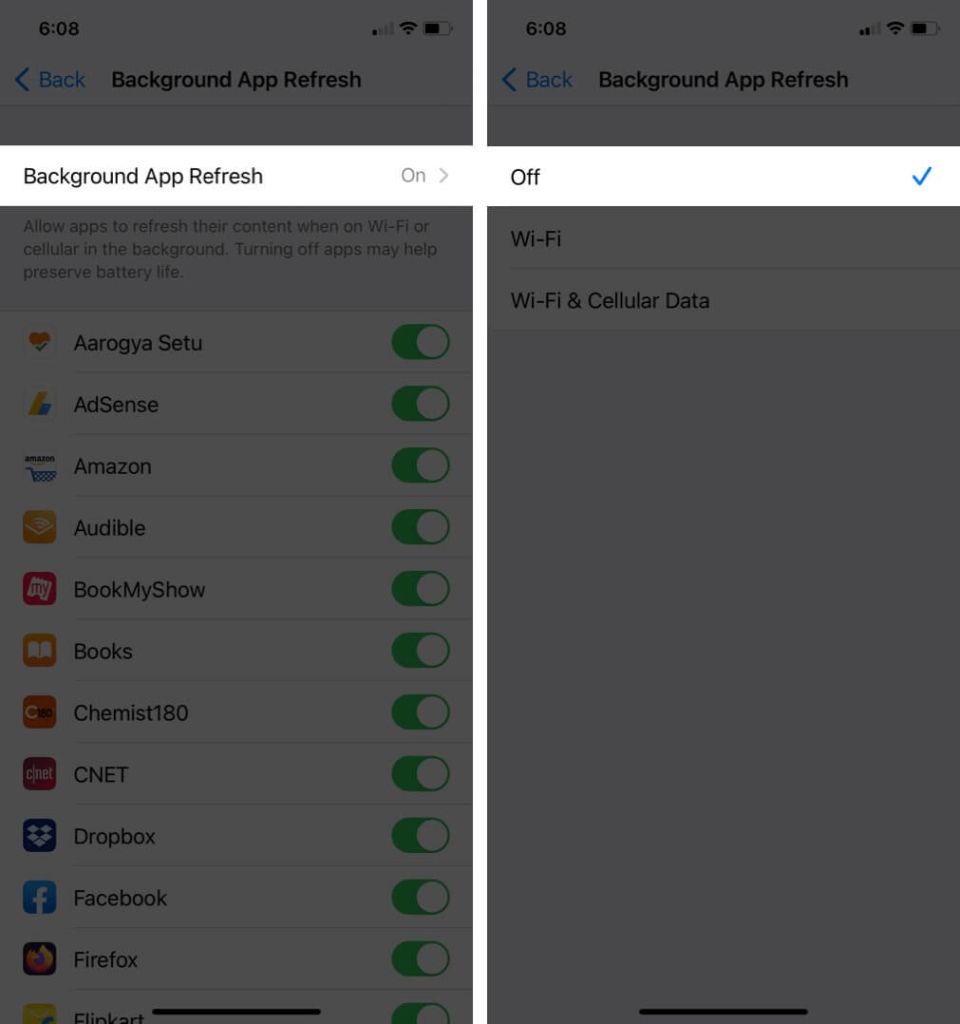
Lees ook: De openbare bèta van iOS 17 is uit: hoe download en installeer je deze
Methode 5: Schakel de functie Automatische helderheid in
Door de helderheid indien nodig automatisch te verlagen, bespaart automatische helderheid de levensduur van de batterij. Deze optie is standaard ingeschakeld. Als u dit echter ooit heeft gewijzigd, kunt u dit als volgt opnieuw controleren en deze functie inschakelen om batterijproblemen met iOS 17 op te lossen.
Stap 1: Tik op Toegankelijkheid in de app Instellingen nadat u deze hebt geopend.
Stap 2: Selecteer 'Weergave- en tekstgrootte'.
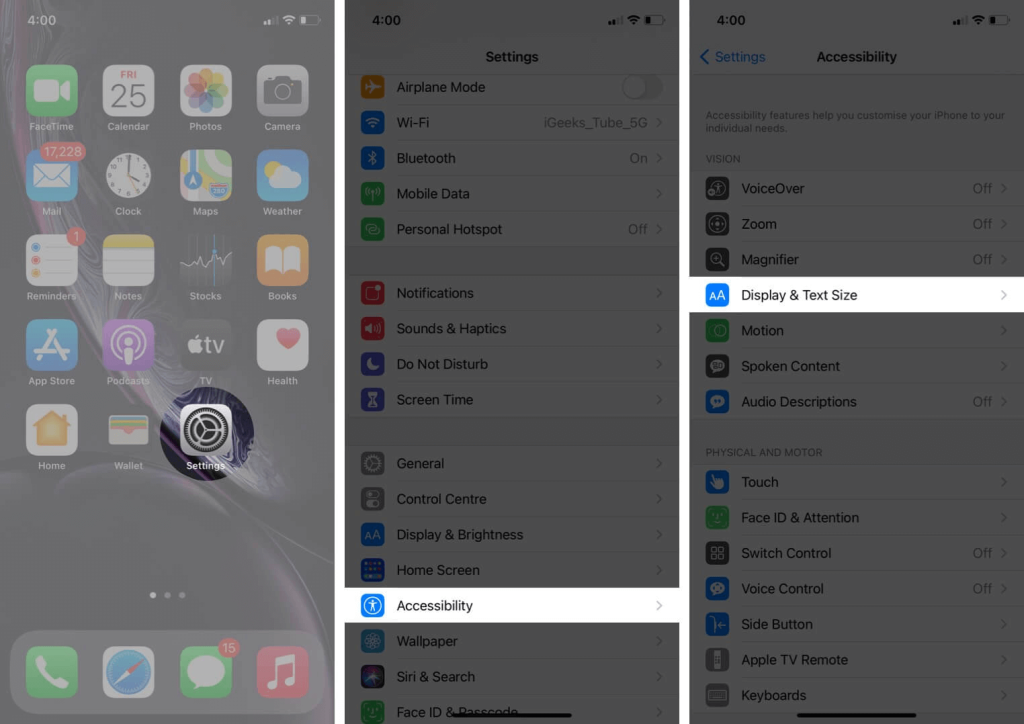
Stap 3: Zorg ervoor dat de schakelaar Automatische helderheid is ingeschakeld wanneer u het einde van de pagina bereikt.
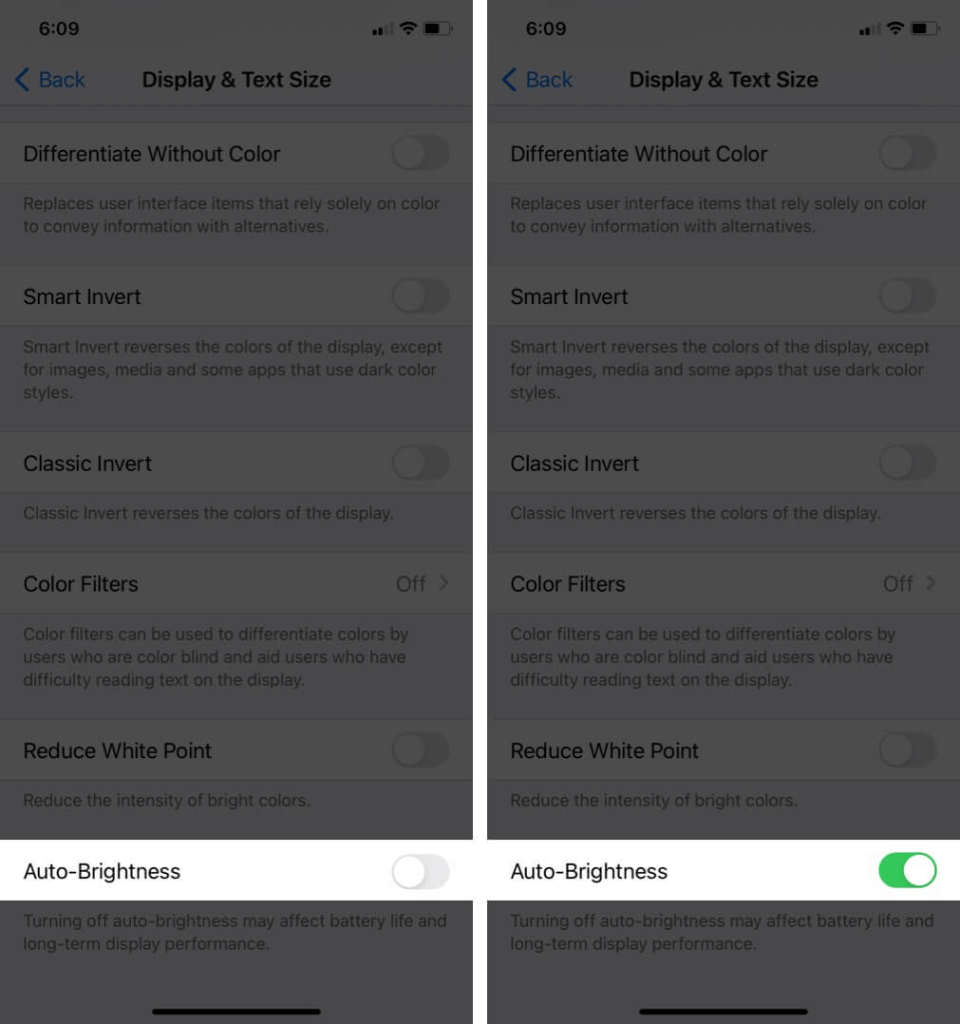
Methode 6: Start uw iPhone regelmatig opnieuw op
Regelmatig uw iPhone opnieuw opstarten is een eenvoudige techniek om ervoor te zorgen dat alles naar behoren functioneert. Er is geen definitieve oplossing, maar experts raden aan om de iPhone elke twee tot drie dagen opnieuw op te starten om problemen met het sneller leeglopen van de iPhone-batterij op te lossen. Bovendien wordt geadviseerd om het apparaat opnieuw op te starten na het upgraden naar de nieuwste iOS om batterijproblemen met iOS 17 op te lossen.
Methode 7: Schakel de energiebesparende modus in
U ontvangt een venster waarin u wordt gevraagd de energiebesparende modus in te schakelen wanneer de lading onder de 20% daalt. Om het leeglopen van de batterij te minimaliseren en de back-up te maximaliseren, kunt u de batterij ook op elk gewenst moment AANzetten. Deze strategie kan helpen bij het oplossen van problemen met het snel leeglopen van de iPhone-batterij.
Stap 1: Start de app Instellingen en kies vervolgens Batterij.
Stap 2: Schakel de energiebesparende modus in.
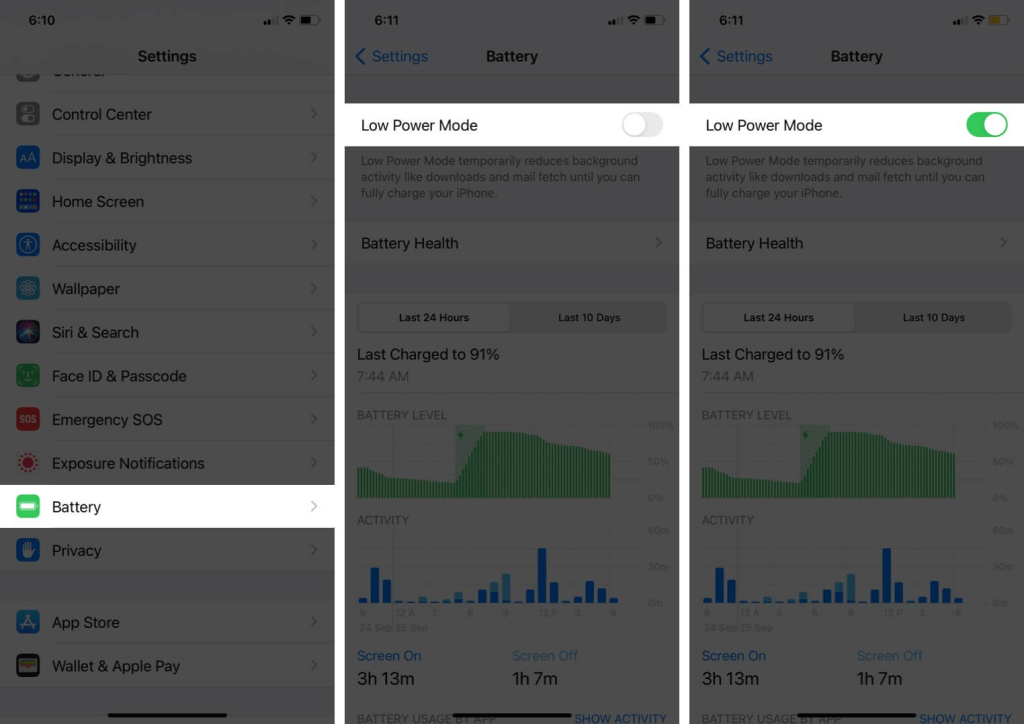
Methode 8: Automatische app-updates en downloads uitschakelen
Downloads en updates verbruiken uw batterijvermogen en daarom kunt u deze automatische updates die gedurende de week plaatsvinden, uitschakelen. U moet uw iPhone en apps echter wekelijks bijwerken, waarschijnlijk in het weekend wanneer u niet hoeft te reizen. Hier zijn de stappen om automatische updates en downloads uit te schakelen om problemen met het snel leeglopen van de iPhone-batterij op te lossen.
Stap 1: Start de app Instellingen en tik op de optie Algemeen gevolgd door Software-update en vervolgens Automatische updates.
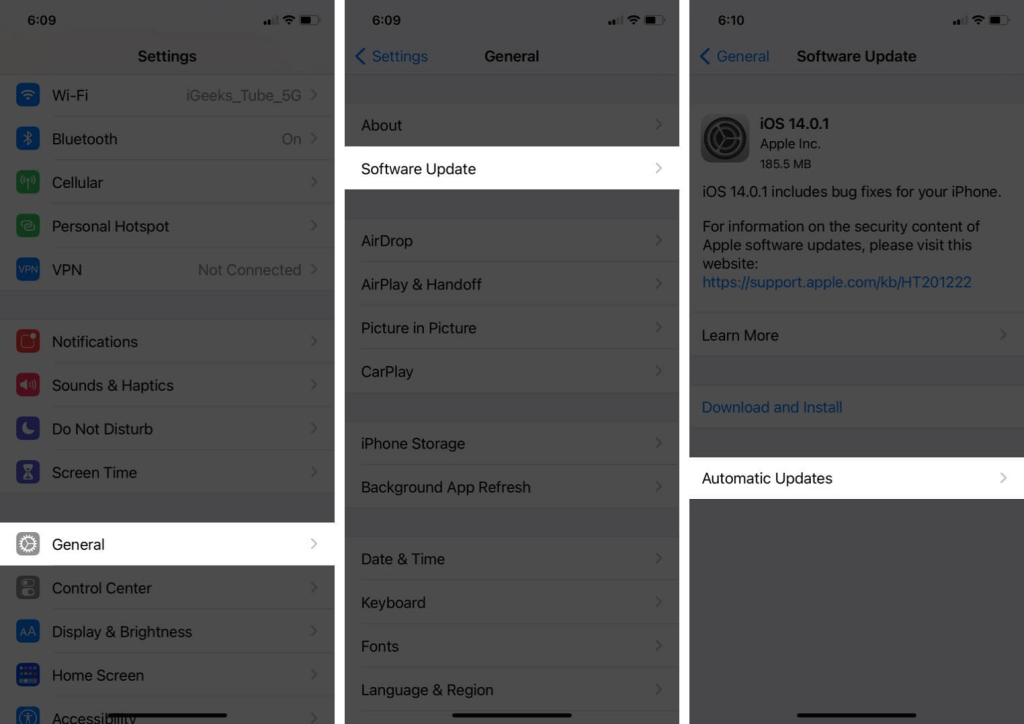
Stap 2: Schakel de schakelknop uit voor het downloaden van iOS-updates.
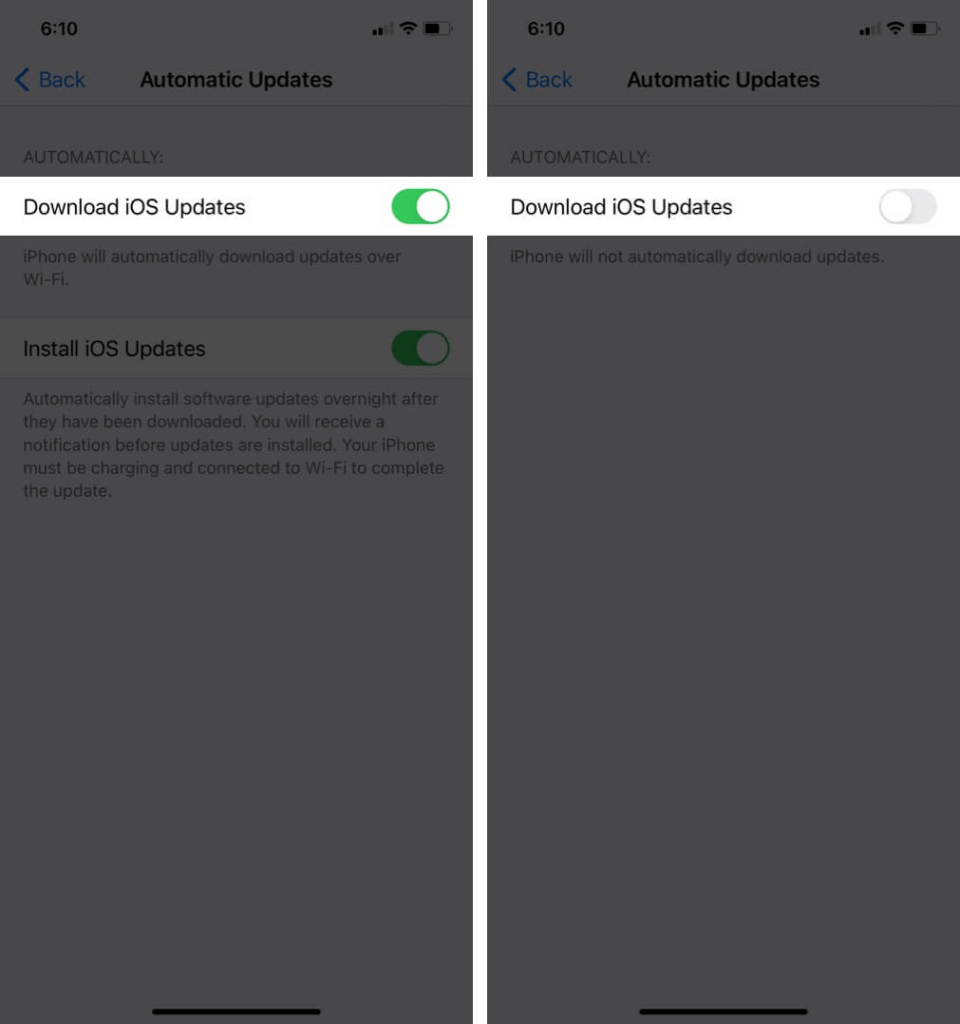
Stap 3: Start vervolgens Instellingen opnieuw en tik op App Store.
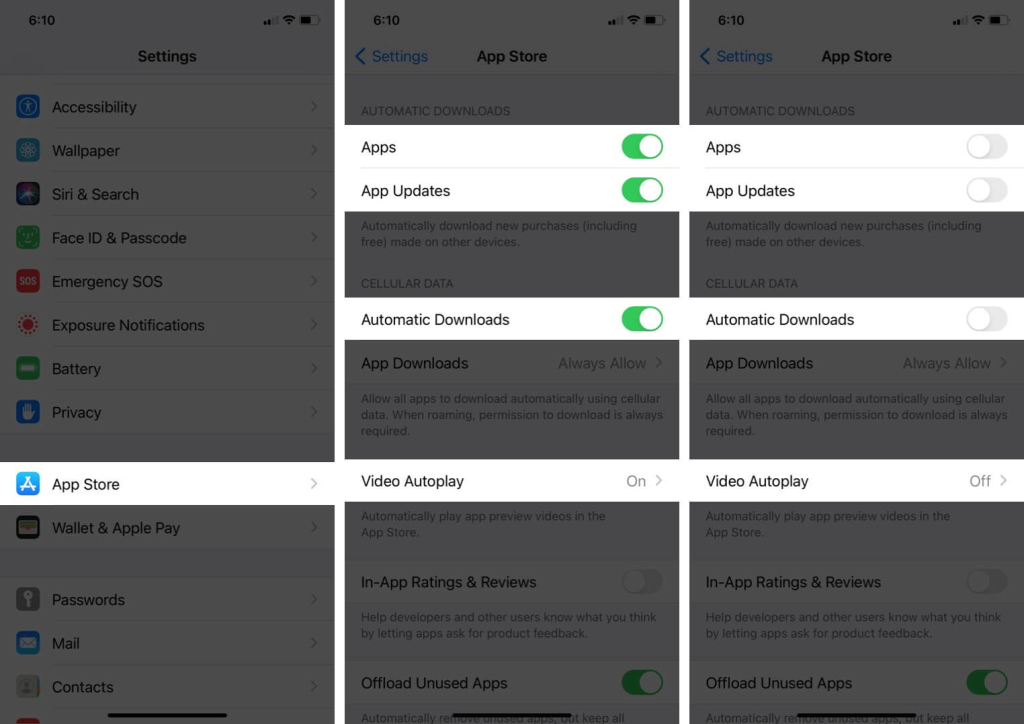
Stap 4: Zoek Automatische downloads en schakel de tuimelschakelaar naast App-updates uit.
Methode 9: Activeer geoptimaliseerd opladen van de batterij
Deze functie, die leert van uw oplaadgewoonten, helpt de veroudering van de batterij te vertragen door het opladen uit te stellen totdat de capaciteit van 80% is bereikt. U ontvangt een melding op het scherm met de geschatte tijd voor voltooiing van de taak. Blijf de melding aanraken en selecteer ‘Nu opladen’ om hem meteen op te laden. Hier leest u hoe u kunt controleren of deze optie is ingeschakeld op uw iPhone om batterijproblemen met iOS 17 op te lossen.
Stap 1: Ga naar Batterij en vervolgens naar Batterijstatus in de app Instellingen.
Stap 2: Controleer of geoptimaliseerd opladen van de batterij is ingeschakeld.
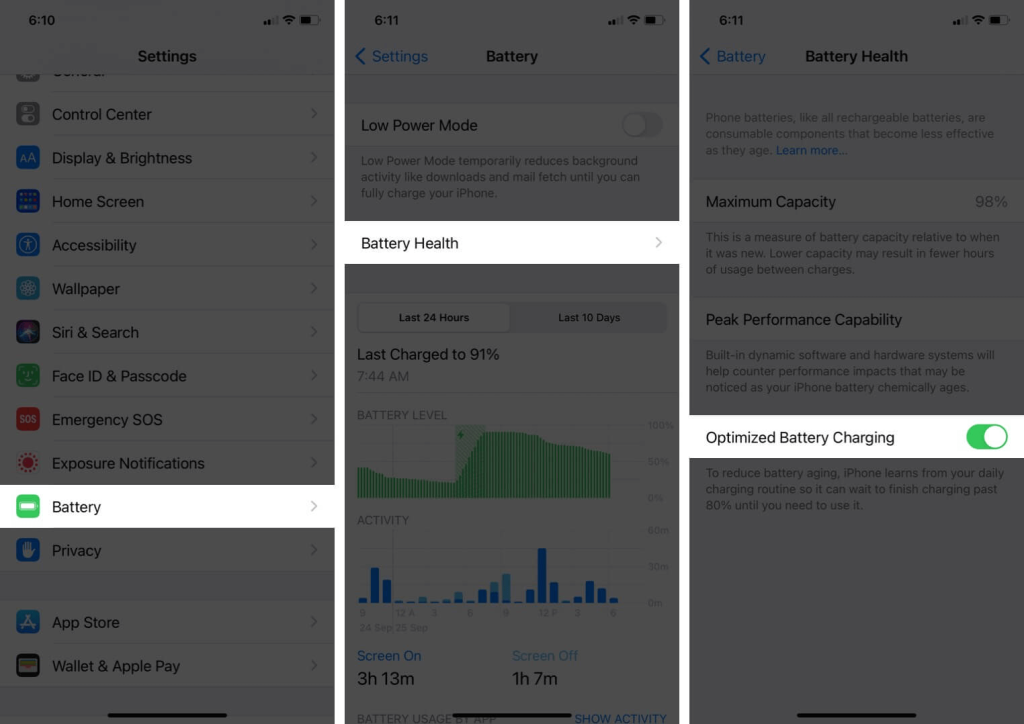
Zeg vaarwel tegen het leeglopen van de batterij: optimaliseer de prestaties van uw iPhone op iOS 17
De bovengenoemde oplossingen zullen lezers helpen hun batterijvermogen langer op hun iPhones te behouden na het upgraden naar iOS 17. Je kunt deze stappen volgen om problemen met het snel leeglopen van de iPhone-batterij op te lossen totdat Apple een bevredigende update uitbrengt om de levensduur van de batterij te verbeteren.
Laat ons gerust in de opmerkingen hieronder weten welke methode voor u heeft gewerkt. Volg op Facebook , Instagram , Twitter , YouTube en Pinterest .
Volgende Lees:
Beste batterijbesparingsapps voor Android